включении камеры. Для ускорения загрузки отключите его. В результате сократится и время, которое приходится выжидать перед съемкой первого кадра. Для тех, кто забывает включить камеру заранее, это мучительно долгий период. Выключение начального экрана допускает не всякая камера – ведь это еще один повод продемонстрировать логотип фирмы, – но большинство камер это позволяет, и нужный параметр вы найдете среди основных настроек главного меню.
Word 2007
В Microsoft Word есть удобная функция манипулирования фигурами и графикой в документах. Вставив несколько графических элементов, можно группировать их, чтобы при их перемещении они оставались вместе, а при изменении общих размеров их относительные размеры сохранялись. Но в версии Word 2007 эта функция, по-видимому, не работает. Выделить несколько графических элементов нельзя, поэтому группировать их или определять, какие перекрывающиеся объекты расположены перед другими, невозможно. Что же случилось? Оказывается, в Word 2007 требуется дополнительный шаг. Прежде чем приступить к вставке графических элементов, необходимо задать «полотно» для их размещения. Щелкните на ленте Insert (Вставка), затем на инструменте Shapes (Фигуры) и выберите в самом низу вариант New Drawing Canvas (Новое полотно). Поместите на это полотно свои картинки и фигуры. Теперь их можно группировать и разгруппировывать, располагать одну позади другой и т. д. – выполнять все привычные нам операции Microsoft Word 2003.
Новости. С 15 по 15
Программы
Компания ALT Linux (www.altlinux.ru) объявляет о выпуске развивающего дистрибутива для детей ALT Linux 4.0 Children. Пакет распространяется в виде загружаемого диска (Live CD), рассчитан на детей дошкольного и школьного возраста. Как утверждают разработчики, ALT Linux 4.0 Children позволяет осуществить «плавное погружение ребенка в мир свободного ПО». Еще одна особенность ALT Linux 4.0 Children – средства решения широкого спектра творческих задач.
В частности, ALT Linux 4.0 Children содержит набор программ для работы с графикой (растровой, векторной, фрактальной, ASCII), видео (программа для нелинейного монтажа, проигрыватель видео и аудио), фотографии и векторные примеры из библиотеки Open Clip Art, набор игр и обучающий курс. Результаты детского творчества можно сохранить на флэш-карте. Кроме того, урезаны возможности подключения к Интернету. Дистрибутив можно загрузить на сайте www.altlinux.ru/products/downloads/.
Сортировка электронной почты
Нейл Рэндалл
В ранние дни Всемирной паутины специалисты и ученые бурно обсуждали вопрос о том, как не заблудиться в киберпространстве. Намного меньше внимания уделялось теме, которая продолжает волновать большинство из нас: как не заблудиться в своем ящике входящих сообщений электронной почты. Забудем о спаме; частота поступающих сообщений и способность наших провайдеров и жестких дисков хранить гигабайты этой информации диктуют потребность в каких-то серьезных инструментах для навигации в необъятном море электронной почты.
Специалисты по оптимизации, возможно, скажут, что отслеживание сообщений занимает не более 5 мин, но мы живем в реальном мире. Нам нужны флажки для напоминаний и категории, способствующие упорядочению материала.

1. Флажки: подготовка основных напоминаний. На крайнем правом конце заголовка каждого сообщения в панели Message (Сообщения) в Outlook 2007 есть символ флажка. Им можно отметить важные сообщения. По умолчанию при щелчке на значке флажка его цвет меняется на красный, и под именем отправителя и указанным в заголовке почтовым адресом появляется пометка «К исполнению». У флажка есть и другие «оттенки» – Today (Сегодня), Tomorrow (Завтра), This Week (На этой неделе) или Next Week (На следующей неделе); выбор вариантов открывается щелчком правой клавишей мыши.

2. Создание категорий. Слева от значка флажка для заголовка каждого сообщения в панели Message (Сообщения) имеется (обычно) затененное поле. Это поле Categories (Категории); чтобы получить визуальную информацию о сообщении, его отправителе или о чем-то ином, можно изменить цвет поля. При щелчке правой клавишей мыши на нем появится выбор вариантов в виде списка цветных значков с пометками. Каждому сообщению можно назначить несколько категорий.
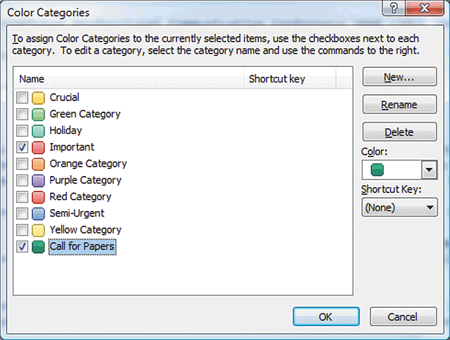
3. Настройка категорий. В отличие от пометок флажков, названия категорий можно менять. После щелчка правой клавишей на значке Category (Категории) выбираем для перехода к диалоговому окну Color Categories (Цветовые категории) вариант All Categories (Все категории). Здесь можно переименовать существующие категории, назначить другие цвета значкам различных категорий и создать новые категории. При регулярном использовании той или иной категории можно также назначить ей клавишную комбинацию быстрого вызова.
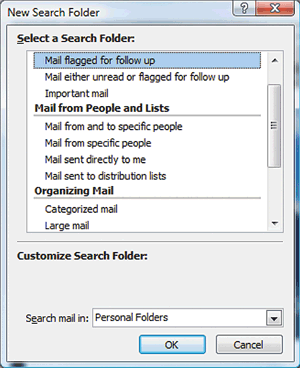
4. Отыскиваем все необходимое. Один из самых веских доводов в пользу назначения сообщениям флажков и категорий заключается в том, что Outlook позволяет использовать их в качестве критериев поиска. Они пригодны при стандартных поисках, но можно создать папку Поиск для тех классов почты, которые приходится искать регулярно. После щелчка правой клавишей на значке Category выбираем вариант Create Category Search Folder (Создать папку поиска). Прокручиваем до конца открывшееся диалоговое окно и выделяем пункт Categorized Mail (Почта по категориям), после чего для выбора категории, по которой будет проводиться поиск, щелкаем на расположенной у поля Category кнопке Choose (Выбрать).
Рефакторинг: меняем архитектуру ПО
Виктор Сперанский (vsper@yandex.ru)
Типичная ситуация едва ли не в любой крупной компании: кто-то когда-то разработал прикладную программу для решения неких задач, связанных с бизнесом. Это может быть и специфический учет документов, договоров или заявок, и модуль интеграции со складской системой, и Интернет-магазин... Все, что угодно. Разработчики сделали свое дело, много лет программа служила верой и правдой, накопились большие архивы документов или базы данных в ее формате.
А жизнь не стоит на месте, и возникает потребность совершенствовать ПО, добавлять новые функции и возможности, исправлять ошибки и т. д. Но... система работает, пользователи ее знают и даже на небольшие изменения в интерфейсе реагируют очень болезненно. Серьезно менять архитектуру – означает внести новые, неизвестные ранее, ошибки и проблемы. Что же делать?
В качестве одного из возможных решений и возникла технология «экстремального программирования». Она основана на принципах, которые традиционно мыслящим программистам представляются откровенно дикими. Например, один из постулатов («заказчик всегда рядом») гласит: будущий пользователь должен принимать участие в процессе разработки, т. е. буквально сидеть рядом с программистами, оценивать правильность их действий, высказывать свои соображения и тут же получать новые версии (ну, немножко утрируем, конечно же). Другая идея – «разработка через тестирование»: когда тесты, которые должны определять корректность программы, пишутся до того, как начинается составление самой программы. Еще более необычный подход: процесс разработки должен быть постоянным, а внутренняя структура программы должна перерабатываться регулярно. Ясно, что такая идея вызывает недоумение разработчиков, привыкших к обычному программистскому принципу «работает – не тронь!».
Собственно, «экстремальные» идеи легко применимы при создании любых программных продуктов, в том числе тиражного, «коробочного» ПО. Просто при создании прикладных корпоративных комплексов силами собственной команды разработчиков все «болезни роста» становятся особенно заметны, а методики экстремальной разработки позволяют существенно сократить трудозатраты на создание ПО. Именно поэтому приемы такого рода сегодня получают все большее распространение (тем более что их можно применять и в

